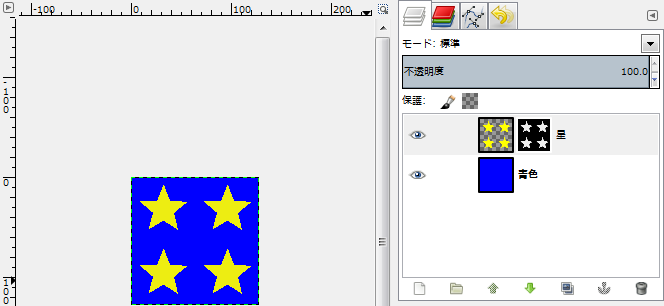「レイヤーマスクの追加」ダイアログの「レイヤーのグレースケールのコピー」は、レイヤーのグレースケールを元に、レイヤーマスクを作る。
「レイヤーマスクの追加」ダイアログの
「レイヤーのグレースケールのコピー」使用例
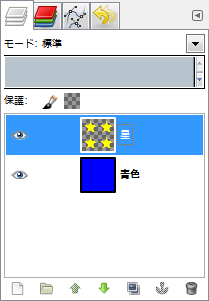
右の画像ような2つのレイヤーがある状態で、「星」という名のレイヤーに、レイヤーマスクを追加してみる。
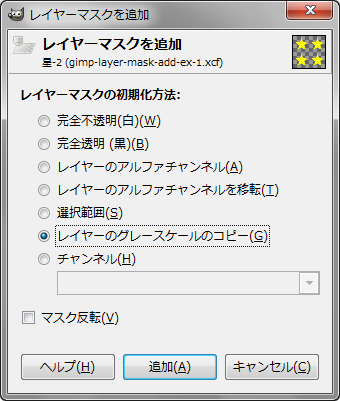
GIMPの「レイヤー」メニュー内の「レイヤーマスク」のサブメニューの「レイヤーマスクの追加」をクリックすると、「レイヤーマスクの追加」ダイアログが現れる。
「レイヤーマスクの追加」ダイアログで、「レイヤーのグレースケールのコピー」を選択し、レイヤーマスクを追加。
レイヤーのグレースケールを元に、レイヤーマスクを作る。